Πώς να βρείτε τους υπολογιστές σας Ταχύτητα, Τύπος και Μέγεθος RAM (09.15.25)
Πρέπει να αναβαθμίσετε τη μνήμη RAM για να επιταχύνετε τον υπολογιστή σας; Θέλετε να μάθετε πώς να βρείτε την ταχύτητα μνήμης RAM και άλλες πληροφορίες στον Mac ή στον υπολογιστή σας; Η εύρεση της ταχύτητας, του τύπου και του μεγέθους της RAM είναι σημαντική, ειδικά όταν πρέπει να αντικαταστήσετε ή να αναβαθμίσετε τη μνήμη του υπολογιστή σας.
Τι είναι RAM;Η μνήμη τυχαίας προσπέλασης (RAM) είναι το φυσικό υλικό σε έναν υπολογιστή που αποθηκεύει προσωρινά δεδομένα. Είναι ένα από τα πιο σημαντικά στοιχεία επιτραπέζιων υπολογιστών, φορητών υπολογιστών, smartphone, tablet και κονσόλων παιχνιδιών. Η μνήμη RAM χρησιμεύει ως «εγκέφαλος» του υπολογιστή. χωρίς αυτό, οποιοδήποτε σύστημα θα ήταν πολύ πιο αργό ή δεν θα λειτουργούσε καθόλου.
Η μνήμη RAM του υπολογιστή είναι όπου ο υπολογιστής σας αποθηκεύει όλες τις πληροφορίες που πιστεύει ότι θα πρέπει να έχετε πρόσβαση σύντομα, έτσι ώστε συσκευή μπορεί να το διαβάσει γρήγορα όταν τη χρειάζεστε. Διαφέρει από τον σκληρό σας δίσκο, όπου τα δεδομένα αποθηκεύονται μακροπρόθεσμα.
Τύποι RAMΗ μνήμη RAM είναι ένας γενικός όρος για όλα τα πράγματα που σχετίζονται με τη μνήμη του υπολογιστή. Ωστόσο, υπάρχουν διαφορετικά είδη RAM που έχουν σχεδιαστεί για διαφορετικά συστήματα. Τις περισσότερες φορές, η μνήμη RAM τεχνικά αναφέρεται στη δυναμική μνήμη τυχαίας προσπέλασης (DRAM) ή στη σύγχρονη δυναμική μνήμη τυχαίας προσπέλασης (SDRAM) για σύγχρονα συστήματα.
Ο πιο κοινός τύπος μνήμης RAM που διατίθεται σήμερα είναι το DDR4, αλλά παλαιότερα συστήματα χρησιμοποιήστε DDR, DDR2 ή DDR3. Κάθε τύπος υποδηλώνει μια διαφορετική γενιά RAM με διαφορετική ταχύτητα, εύρος ζώνης και φυσικό σχεδιασμό. Αυτοί οι τύποι δεν είναι εναλλάξιμοι, επομένως ένα σύστημα που χρησιμοποιεί DDR3 ή DDR2 δεν μπορεί να αναβαθμιστεί σε DDR4 και αντιστρόφως. Αυτό το άρθρο θα σας δείξει πώς να βρείτε τον τύπο μνήμης RAM που χρησιμοποιεί το σύστημά σας και πώς να βρείτε την ταχύτητα της μνήμης RAM.
Πώς να εντοπίσετε τον τύπο της μνήμης RAM στον υπολογιστή σαςΟ πιο γρήγορος τρόπος για να μάθετε τον τύπο μνήμης RAM που χρησιμοποιείτε στο μηχάνημά σας είναι να κοιτάξετε το εσωτερικό σας σύστημα χρησιμοποιώντας το ενσωματωμένο διαγνωστικό εργαλείο των Windows. Μπορείτε να δείτε και να διαχειριστείτε όλες τις λεπτομέρειες του συστήματός σας χρησιμοποιώντας τον Πίνακα Ελέγχου.
Ακολουθήστε αυτά τα βήματα για να ελέγξετε τον τύπο, την ταχύτητα και το μέγεθος της μνήμης RAM σε υπολογιστή με Windows:
- Ανοίξτε τον Πίνακα ελέγχου και μεταβείτε στο Σύστημα και ασφάλεια.
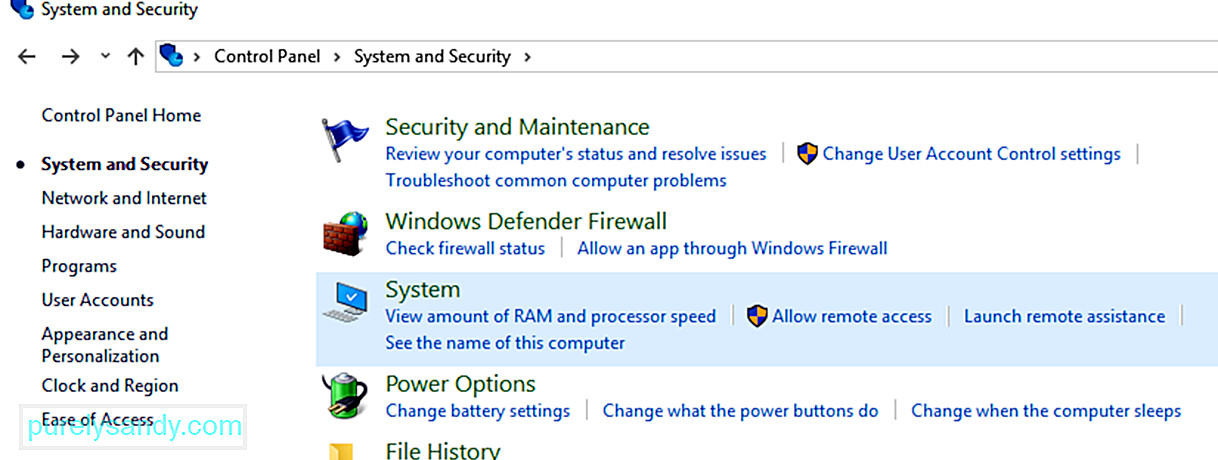
- Στην περιοχή Σύστημα , κάντε κλικ στην επιλογή Προβολή ποσού μνήμης RAM και ταχύτητας επεξεργαστή .
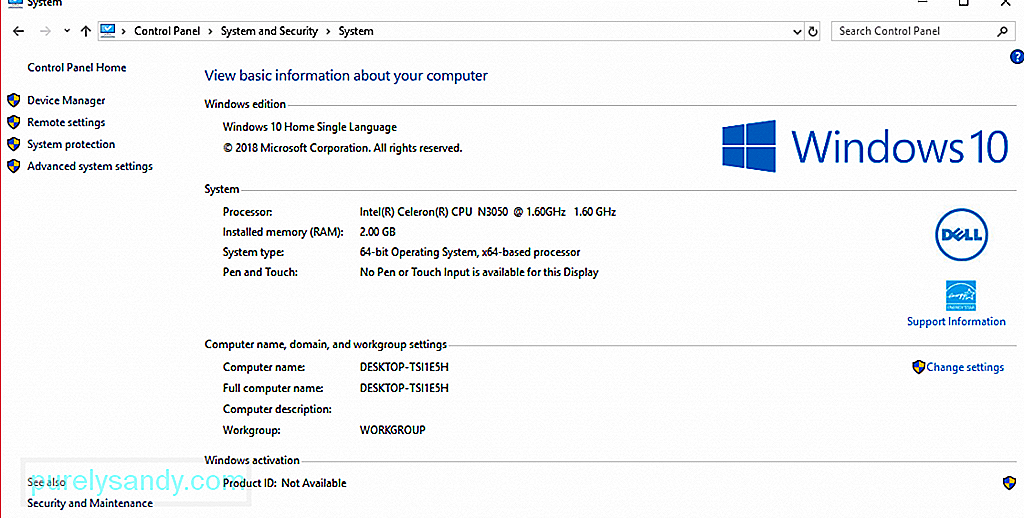
- Εδώ θα μπορείτε να δείτε όλες τις βασικές πληροφορίες σχετικά με τον υπολογιστή σας.
- Για να ελέγξετε τον τύπο μνήμης RAM, ανατρέξτε στην περιγραφή δίπλα στο Επεξεργαστής . Θα δείτε το μέγεθος, το μοντέλο και την ταχύτητα της μνήμης RAM.
Ωστόσο, σημειώστε ότι αυτό δεν θα σας δώσει πληροφορίες σχετικά με τον τύπο της μνήμης RAM που χρησιμοποιείτε. Πρέπει να σκάψετε λίγο πιο βαθιά για να μάθετε ποιος είναι ο τύπος RAM.
Υπάρχουν δύο τρόποι για να μάθετε ποιος τύπος μνήμης RAM είναι εγκατεστημένος στον υπολογιστή σας Windows χωρίς να τον διαλύσετε: μέσω Task Manager και Command Prompt.
Για να βρείτε τον τύπο RAM μέσω Task Manager, ακολουθήστε αυτούς οδηγίες:
- Κάντε κλικ στην επιλογή Έναρξη και πληκτρολογήστε Διαχείριση εργασιών στο πλαίσιο αναζήτησης. Ανοίξτε το Διαχείριση εργασιών .
- Κάντε κλικ στην καρτέλα Απόδοση και, στη συνέχεια, στο στοιχείο Μνήμη
- Θα δείτε το μέγεθος και τον τύπο της μνήμης RAM στην επάνω δεξιά γωνία του παραθύρου.
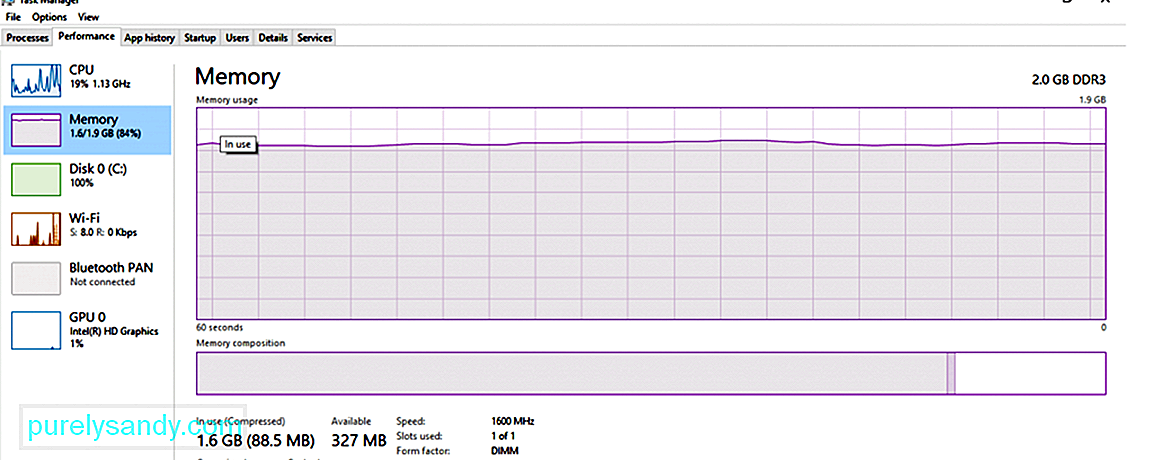
- Στο παραπάνω παράδειγμα, το μέγεθος της RAM είναι 2,0 GB και ο τύπος RAM είναι DDR3.
Για να χρησιμοποιήσετε τη γραμμή εντολών για να προσδιορίσετε το μέγεθος, τον τύπο και την ταχύτητα της μνήμης, ακολουθήστε τα εξής βήματα:
- Κάντε κλικ στην επιλογή Έναρξη και πληκτρολογήστε Γραμμή εντολών στο πλαίσιο αναζήτησης.
- Κάντε κλικ στο κορυφαίο αποτέλεσμα για να ξεκινήσετε την Γραμμή εντολών .
- Τύπος στην ακόλουθη εντολή:
wmic MemoryChip get BankLabel, Capacity, MemoryType, Speed, Tag
- Μπορείτε επίσης να χρησιμοποιήσετε αυτήν την εντολή για να λάβετε τις πλήρεις λεπτομέρειες:
mic MemoryChip get / format: list
BankLabel είναι η τοποθεσία της μνήμης, η Χωρητικότητα είναι το μέγεθος της μνήμης, το MemoryType είναι ο τύπος RAM και η Ετικέτα αναφέρεται στο μοναδικό αναγνωριστικό υποδοχής.
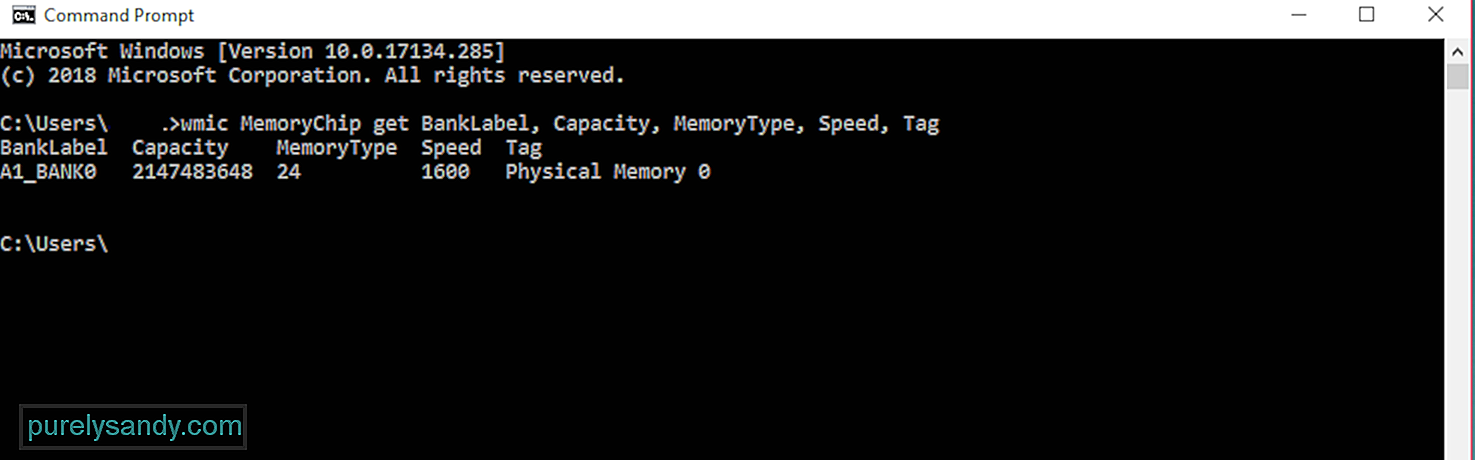
Ο τύπος μνήμης επισημαίνεται χρησιμοποιώντας έναν αριθμό και μπορείτε να ελέγξετε με τον παρακάτω πίνακα για να δείτε την αντίστοιχη σημασία του:
| 0 | Άγνωστο |
| 1 | Άλλο |
| 2 | DRAM |
| 3 | Σύγχρονο DRAM |
| 4 | Cache DRAM |
| 5 | EDO |
| 6 | EDRAM |
| 7 | VRAM |
| 8 | SRAM |
| 9 | RAM |
| 10 | ROM |
| 11 | Flash |
| 12 | EEPROM |
| 13 | FEPROM |
| EPROM | |
| 15 | CDRAM |
| 16 < / td> | 3DRAM |
| 17 | SDRAM |
| 18 | < td> SGRAM|
| 19 | RDRAM |
| 20 | DDR < / td> |
| 21 | DDR2 |
| 22 | DDR2 FB_DIMM |
| 24 | DDR3 |
| 25 | FBD2 |
Σε αυτό το παράδειγμα, ο τύπος μνήμης φέρει την ένδειξη 24, οπότε πρόκειται για μνήμη RAM DDR3.
Όταν η μνήμη σας έχει κολλήσει από εφαρμογές και διαδικασίες που δεν χρειάζεστε, μπορείτε να καθαρίσετε RAM με ένα εργαλείο όπως το Outbyte PC Repair για να διατηρείτε τον υπολογιστή σας γρήγορο και ομαλό. Αυτό το εργαλείο τροποποιεί επίσης τις ρυθμίσεις σας για να βελτιστοποιήσετε τις διαδικασίες και τις λειτουργίες σας.
Υπάρχουν διαφορετικοί τύποι RAM ανάλογα με το μοντέλο Mac που χρησιμοποιείτε. Επομένως, εάν σκέφτεστε να αναβαθμίσετε τη μνήμη σας, πρέπει να γνωρίζετε τι τύπο και ταχύτητα RAM χρησιμοποιεί ο Mac σας, καθώς και τη μέγιστη ποσότητα μνήμης RAM που υποστηρίζεται από τη συσκευή σας. Εκτός από αυτές τις πληροφορίες, πρέπει επίσης να γνωρίζετε εάν απομένουν θέσεις υποδοχής RAM, ώστε να γνωρίζετε εκ των προτέρων εάν είναι δυνατή η αναβάθμιση της μνήμης.
Η εύρεση λεπτομερειών για το Mac σας απαιτεί μόνο λίγα κλικ. Ακολουθήστε τα παρακάτω βήματα για να ελέγξετε την ταχύτητα, τον τύπο και το μέγεθος της μνήμης RAM του Mac: Σχετικά με αυτό το Mac. Θα δείτε πόση μνήμη είναι εγκατεστημένη στο Mac σας ελέγχοντας τις πληροφορίες Μνήμη .
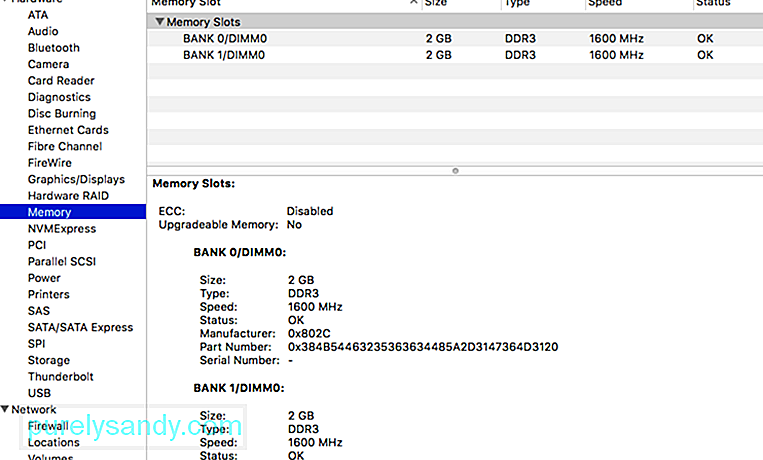
Ωστόσο, εάν διαθέτετε MacBook Air ή Retina MacBook Pro, η μνήμη RAM δεν μπορεί να αναβαθμιστεί επειδή είναι απρόσιτη ή κολλημένη στη μητρική πλακέτα. Εάν δεν έχετε μνήμη και δεν μπορείτε να πραγματοποιήσετε αναβάθμιση, ο μόνος τρόπος για να μεγιστοποιήσετε τη μνήμη RAM είναι να χρησιμοποιήσετε μια εφαρμογή όπως η εφαρμογή επιδιόρθωσης Mac. Διαγράφει ανεπιθύμητα αρχεία και καθαρίζει τη μνήμη σας για να κάνει το Mac σας να λειτουργεί πιο γρήγορα και πιο αποτελεσματικά.
Συμπέρασμα:Η εύρεση των στοιχείων της μνήμης RAM είναι χρήσιμη όχι μόνο όταν θέλετε να κάνετε αναβάθμιση αλλά και για να σας βοηθήσουμε να μεγιστοποιήσετε τις δυνατότητες του υπολογιστή σας. Μέσω αυτού του οδηγού, ελπίζουμε ότι θα μπορείτε να λάβετε τις πληροφορίες που χρειάζεστε για να διαχειριστείτε καλύτερα τη μνήμη RAM.
Βίντεο YouTube: Πώς να βρείτε τους υπολογιστές σας Ταχύτητα, Τύπος και Μέγεθος RAM
09, 2025

